ผู้เขียนยอมรับครับว่าการเดินทางทุกวันนี้ แม้จะเดินทางข้ามจังหวัดที่ไม่รู้จักก็ไม่กลัวหลงแล้ว เพราะมีผู้ช่วยเดินทางอย่าง Google Maps แต่รู้หรือไม่ว่าการใช้กูเกิลแมพนอกจากหน้าที่บอกเส้นทางแล้ว ยังมีฟังก์ชันใช้งาน ช่วยให้ชีวิตผู้เดินทางสะดวกสบายมากขึ้น วันนี้เรามี 3 ทริกดีๆ มาแนะนำผู้ใช้ Google Maps มาบอก
Google Maps ปักหมุดที่จอดรถ
จอดรถแล้วไปทำธุระ แล้วการจดจำสถานที่จอดรถมันช่างเสียดายพื้นที่สมอง ก็ให้กูเกิลแมพเป็นผู้ช่วยจดจำแทนคุณได้เลย
1. เปิดแอปฯ Google Maps ขึ้นมา
2. แตะจุดสีฟ้าแสดงที่อยู่ของเรา
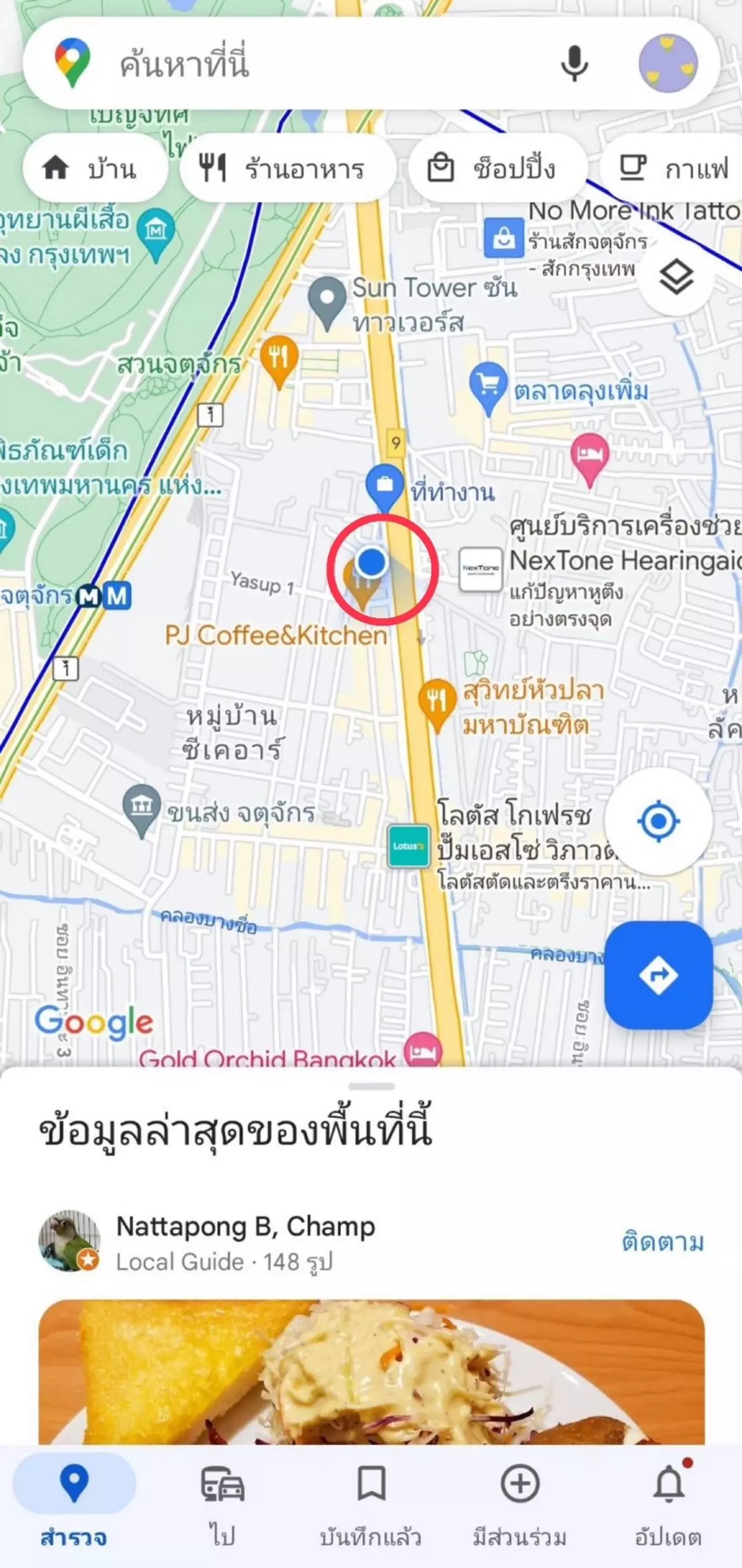
3. เลือกตั้งเป็นสถานที่จอดรถ
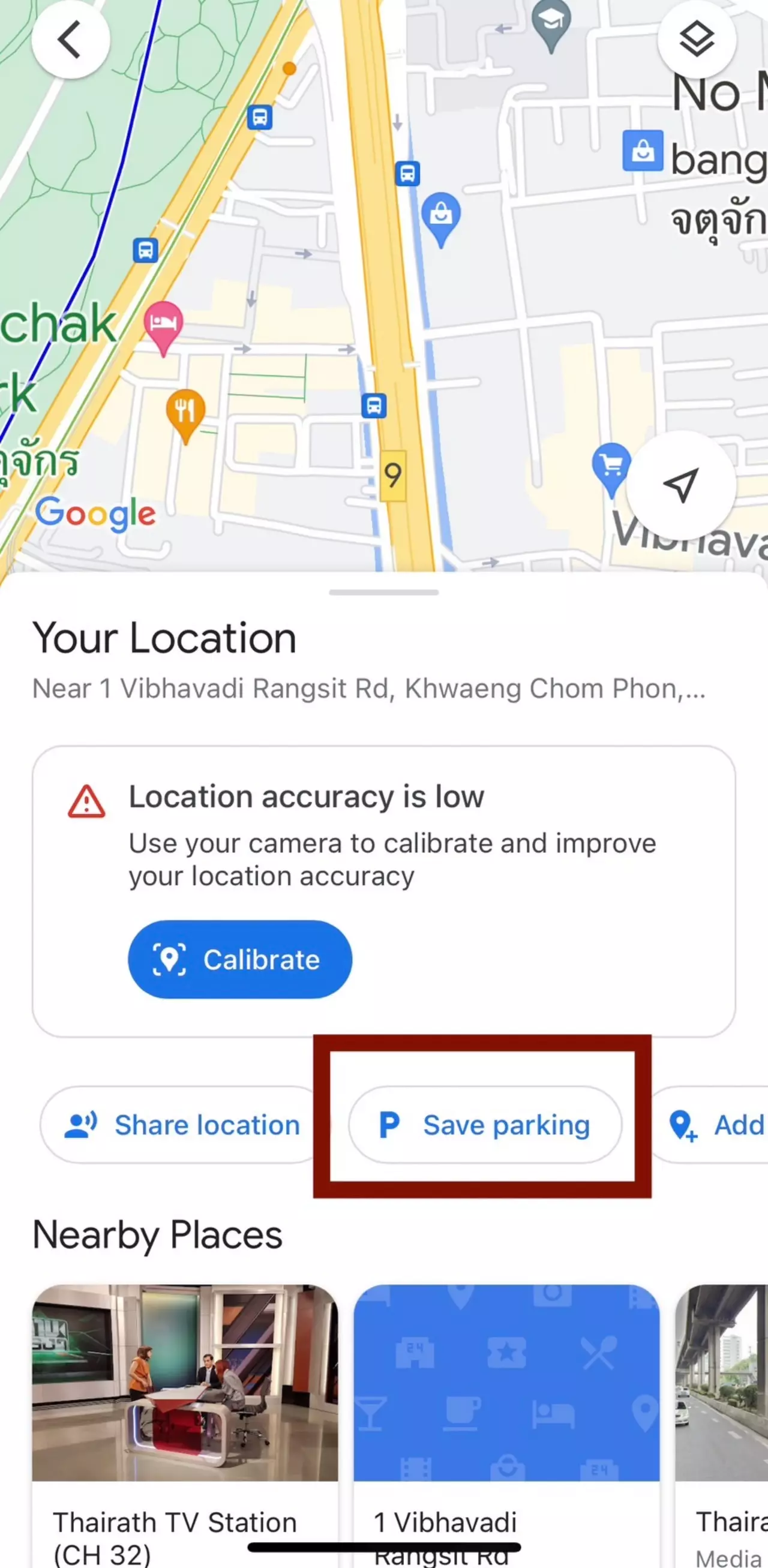
...
เมื่อเราจะเดินทางกลับไปหาที่จอด แค่เปิดแผนที่ขึ้นมาก็จิ้มไปที่ตัว P บนแผนที่ ระบบก็จะกลับทางเรากลับไปหารถที่เราจอดไว้ครับ
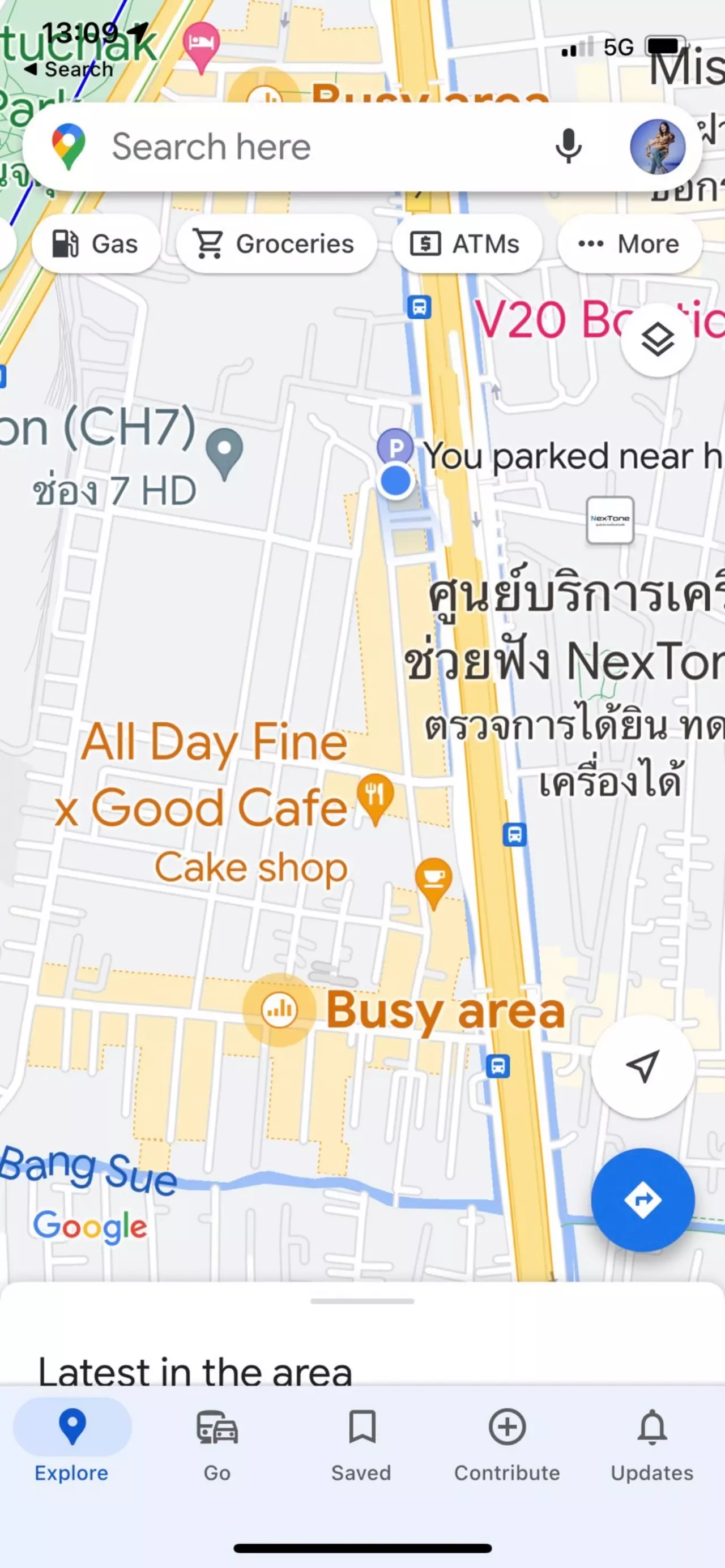
Google Maps ติดป้ายกำกับสถานที่
เพื่อให้การค้นหาสถานที่ง่ายขึ้น เราสามารถติดป้ายกำกับจัดหมวดหมู่สถานที่เองได้ตามใจเรา เช่น ร้านอาหาร ตลาด หรือห้างสรรพสินค้า
1. เลือกสถานที่ที่เราต้องการ
2. คลิกที่จุด 3 จุดด้านบนขวามือ

3. เลือกเพิ่มป้ายกำกับ
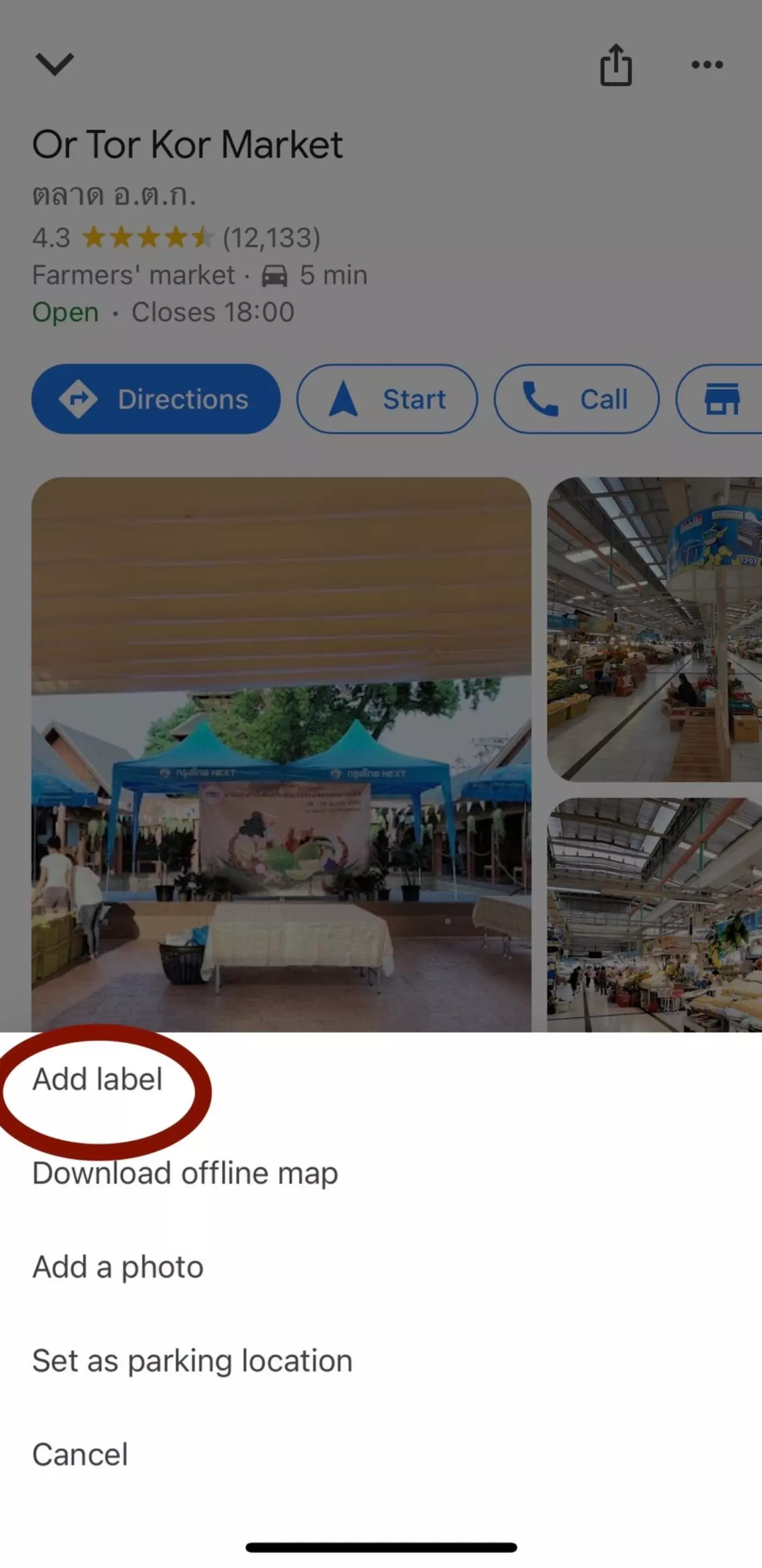
4. พิมพ์ป้ายกำกับที่ต้องการ

ถ้าต้องการดูสถานที่ที่เราจัดหมวดหมู่ไว้ ก็แค่เลือกไอคอน Saved ด้านล่างตรงกลาง เลือกข้อติดป้ายกำกับ ก็จะเจอกับสถานที่ที่เราเซฟเอาไว้
เปลี่ยนสีรถในไอคอนเดินทาง
เวลาที่เราเดินทางตามการนำทางของ Google Maps จะเห็นไอคอนสีฟ้าเป็นลูกศรแทนตัวเราเวลาเคลื่อนที่ใช่ไหมครับ เราสามารถเปลี่ยนเจ้าลูกศรที่เฉยชานี้ให้กลายเป็นภาพรถยนต์แถมเลือกสีและประเภทรถยนต์ได้ด้วย
1. เมื่อเรากดเริ่มต้นการเดินทางแล้ว
2. จิ้มไปที่ลูกศรสีฟ้า
...
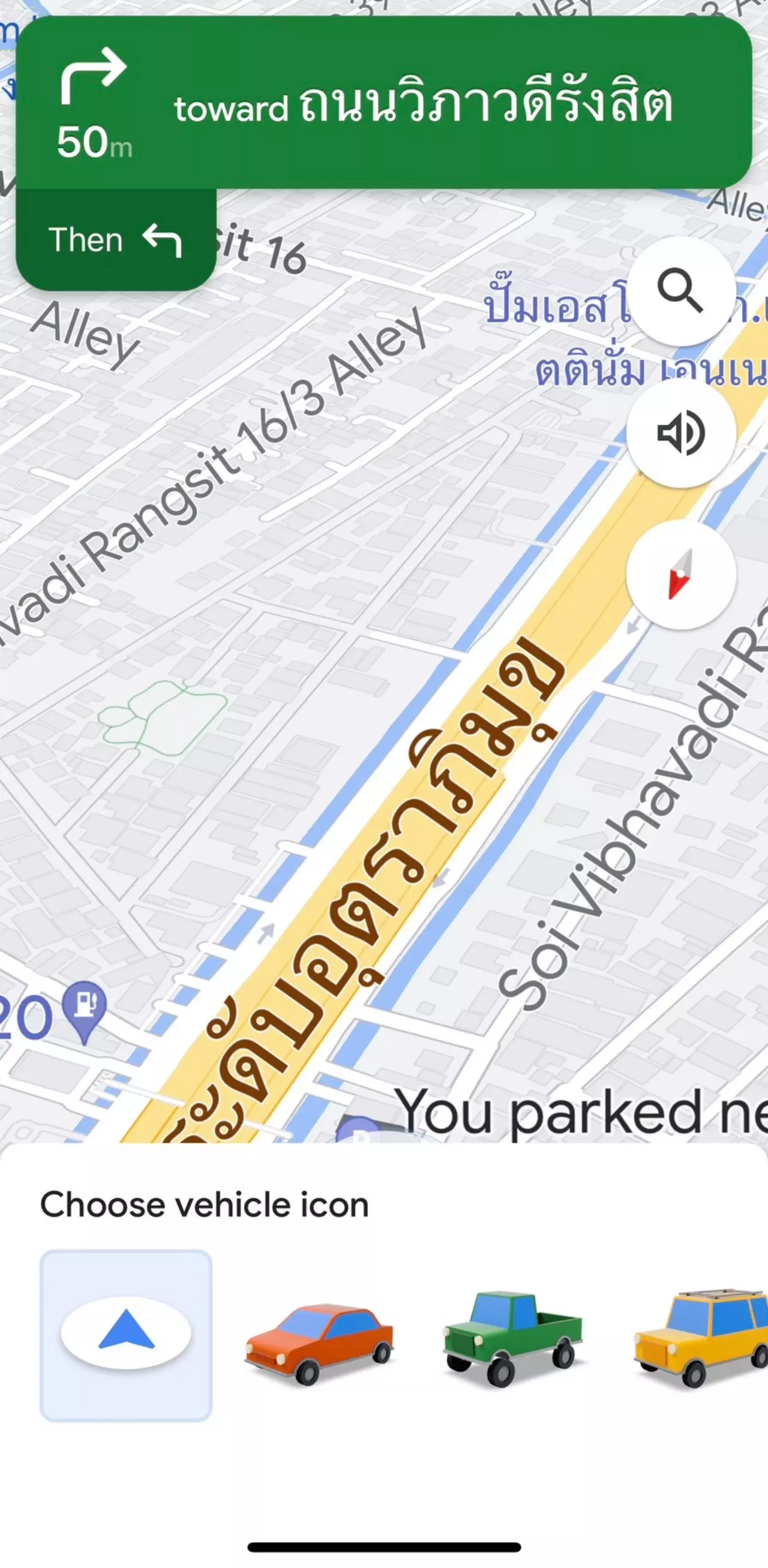
3. ระบบจะขึ้นรูปยานพาหนะให้เลือกด้านล่าง เลือกได้เองตามความชอบ
ผู้เขียน : เครื่องยนต์คนขยัน
